Google 表格:如何使用 if 串联公式
以下示例展示了如何在 Google 表格中使用if 串联公式。
示例 1:连接 If(按列)
假设 Google 表格中有以下数据:

仅当 B 列中的值等于“Good”时,我们才可以使用以下公式连接 A 列和 B 列中的单元格:
=CONCATENATE(IF( B2 =" Good ", A2:B2 , ""))
以下屏幕截图显示了如何在实践中使用该公式:
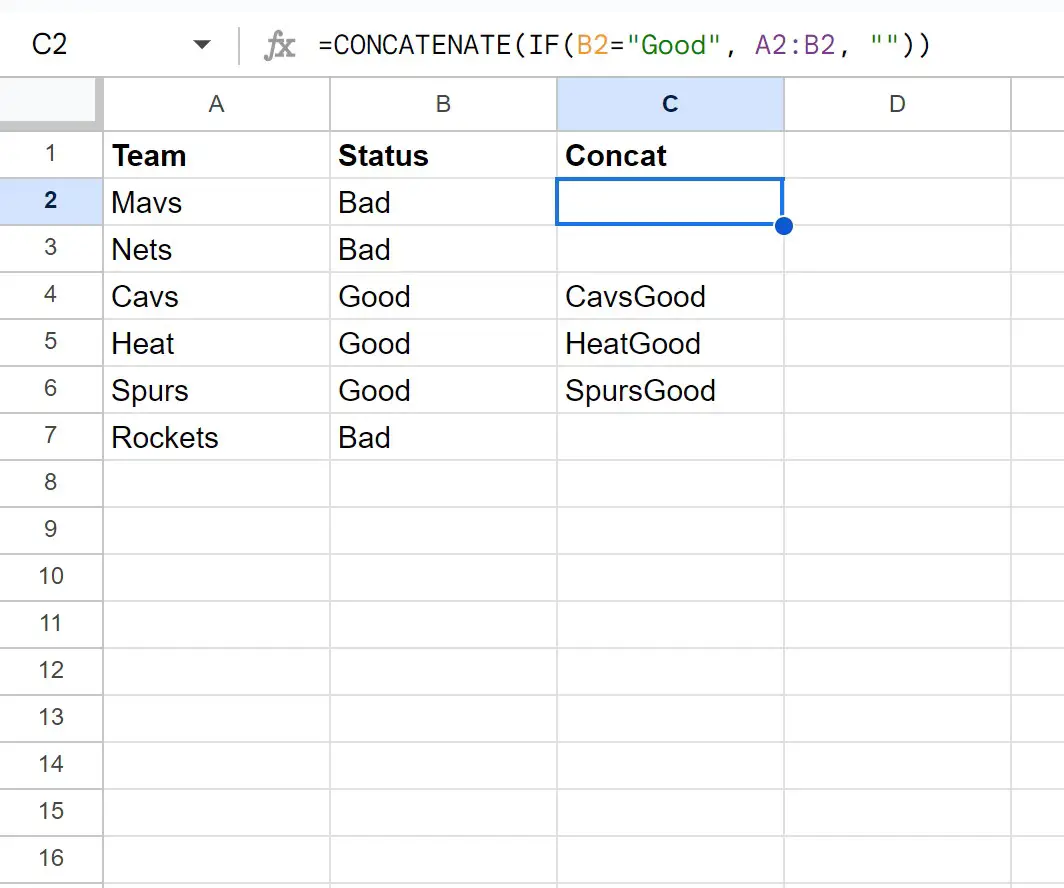
如果 B 列中的单元格等于“Good”,则 C 列中的值等于 A 列和 B 列中的单元格的串联。
否则,该公式仅返回空值。
注意:您可以在此处找到 Google Sheets 中CONCATENATE函数的完整文档。
示例 2:连接 If(每行)
我们再次假设 Google 表格中有以下数据:

我们可以使用以下公式连接 A 列中 B 列中的值等于“Good”的所有单元格:
=ARRAYFORMULA(TEXTJOIN("", FALSE ,IF( B2:B7 =" Good ", A2:A7 ,"")))
以下屏幕截图显示了如何在实践中使用该公式:
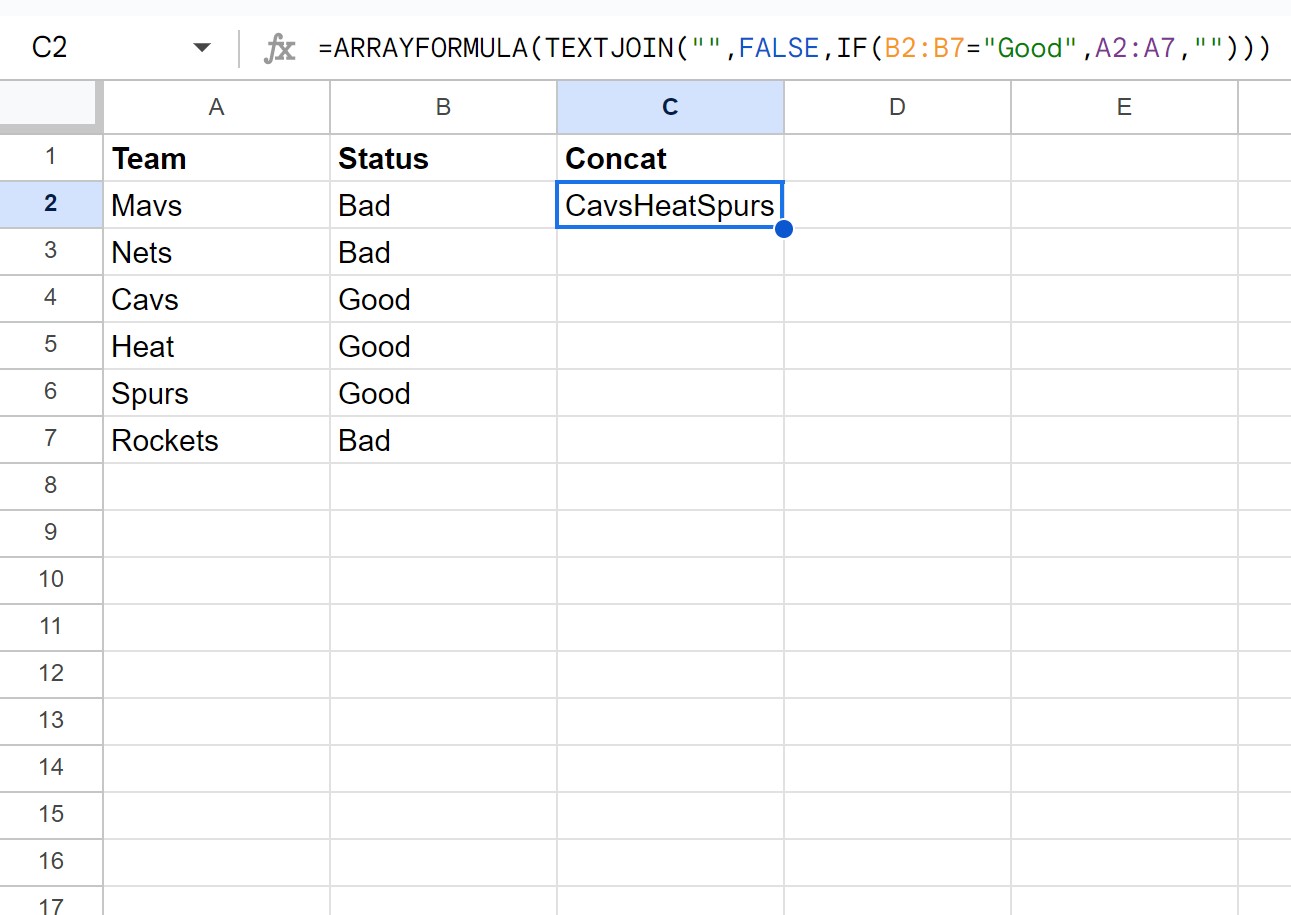
请注意,单元格C2中的值是 A 列中每个值串联的结果,其中 B 列中的相应值等于“Good”。
其他资源
以下教程介绍了如何在 Google 表格中执行其他常见任务:
如何删除 Google 表格中的子字符串
如何从 Google 表格中的字符串中提取数字
如何在 Google 表格中选择包含字符串的行